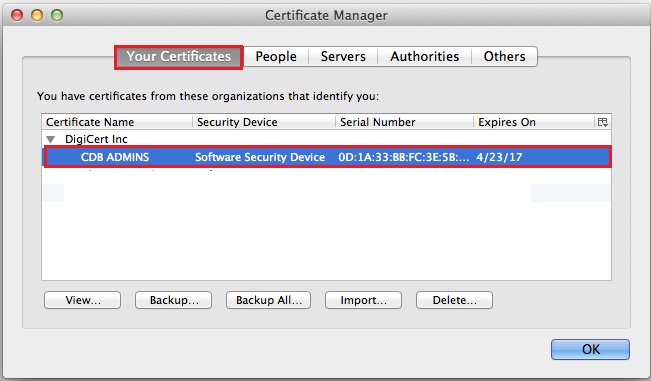Knowledge Base
Mac | Verifying that Your Client Certificate Is Installed (日本語)
クライアント証明書を生成した後、使用するキーチェーンまたはブラウザを開いて、証明書が適切なキーチェーンまたは証明書ストアにインストールされていることを確認することをお勧めします。
クライアント証明書をまだ生成していない場合
Generating Your Client Certificate.クライアント証明書がインストールされていないことが判明した場合
(Mac) Backing Up (Exporting) Your Client Certificate or
(Mac) Importing Your Client Certificate
クライアント証明書がインストールされていることを確認する方法
Safari | クライアント証明書がインストールされていることを確認する
キーチェーン アクセスを開きます。
Finder ウィンドウのお気に入りの下で、アプリケーションをクリックし、ユーティリティをクリックして、キーチェーン アクセスをクリックします。
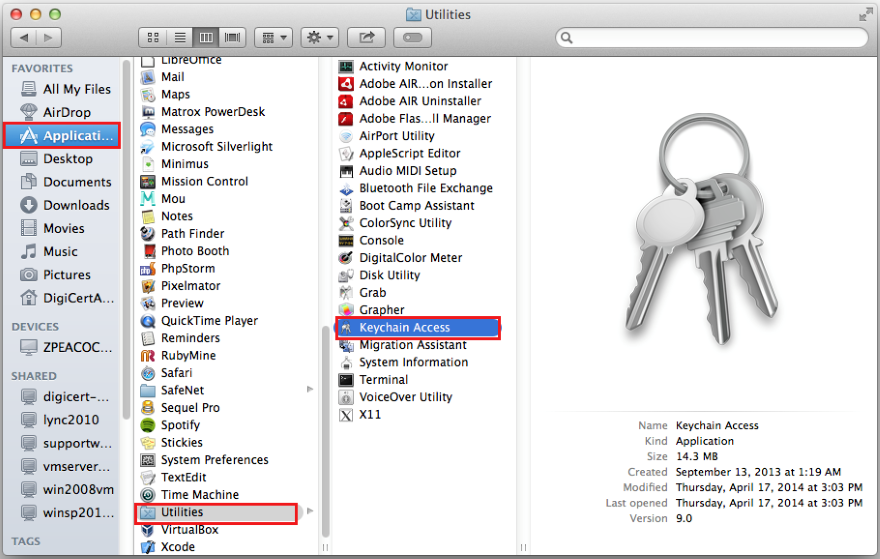
キーチェーン アクセス ウィンドウの キーチェーン で ログイン をクリックし、カテゴリ で 証明書 をクリックすると、証明書がキーチェーンにインストールされている場合はクライアント証明書が表示されます。
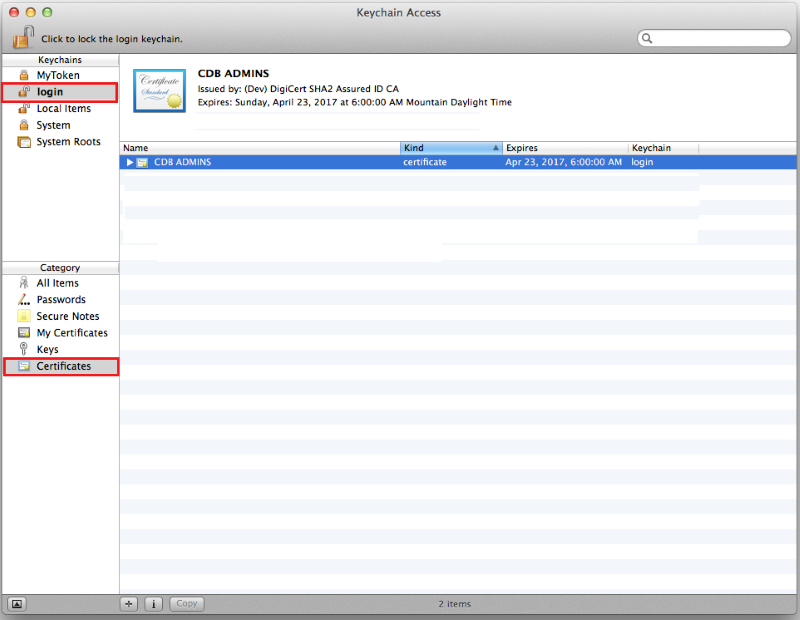
証明書がキーチェーン内にある場合は、Safari または Chrome を使用して DigiCert アカウントにログインできるはずです。
”署名者が不明なため証明書は信頼されません。”という警告メッセージが表示された場合は、次のいずれかを実行してください。:

メッセージは無視して大丈夫です。
このメッセージが表示される理由は、中間証明書が証明書チェーンに含まれていなかったためです。
証明書は DigiCert によって署名されているため、このメッセージが表示されても DigiCert アカウントへのログインが妨げられることはありません。メッセージを削除します。
警告メッセージを削除したい場合は、下記の手順で中間証明書をインストールします。:
DigiCert中間証明書のインストール方法クライアント証明書を開きます。
証明書を右クリックし、オプションの一覧で 情報を見る をクリックします。
クライアント証明書ウィンドウで、詳細を展開します。
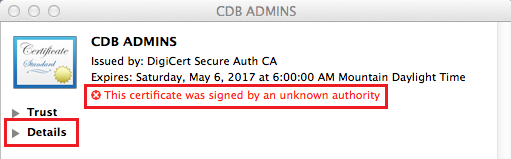
拡張証明機関情報アクセス セクションの Method #2 CA Issuersの下の URI の右側にある 中間証明書 リンクをクリックします。
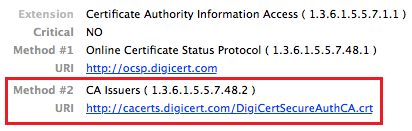
Safari が中間証明書をダウンロードしたら、証明書をダブルクリックして開き、ログインキーチェーンにインストールします。
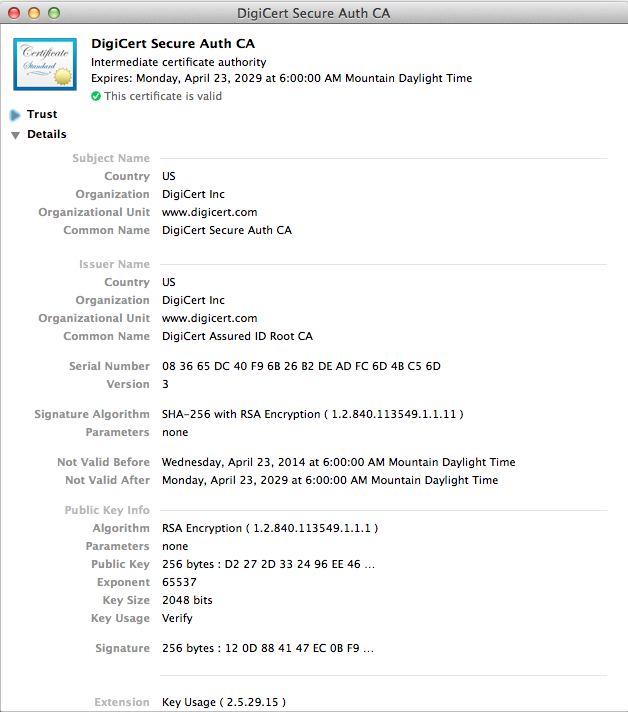
中間証明書を閉じます。
警告メッセージが消えログイン キーチェーンに、”この証明書は有効です”というメッセージが表示されるはずです。
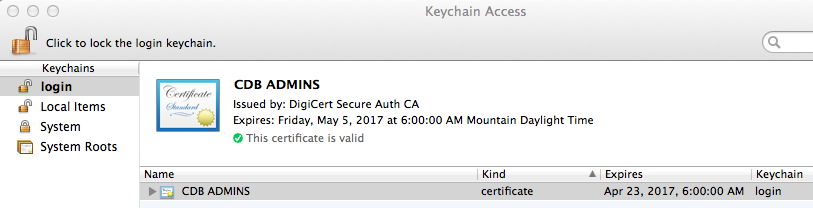
Chrome | クライアント証明書がインストールされていることを確認する
Chrome で、設定 に移動します。
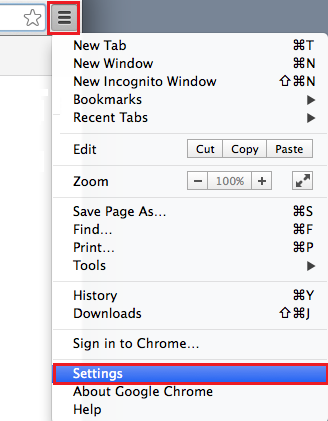
設定 ページの 既定のブラウザ の下で、詳細設定を表示 をクリックします。
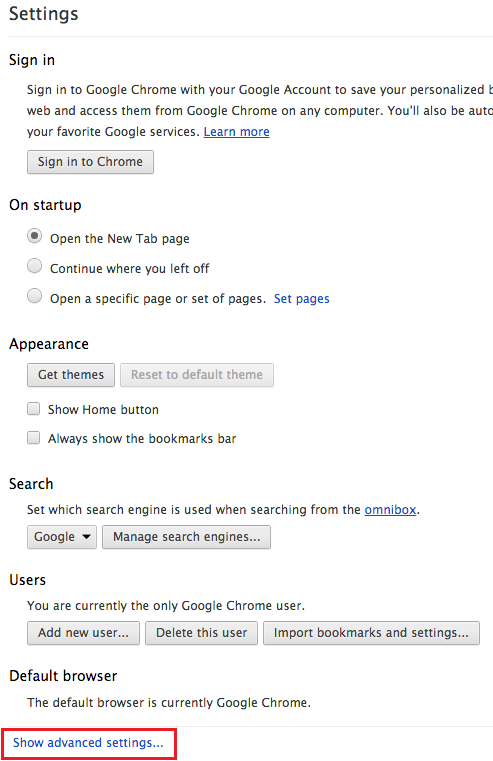
HTTPS/SSL の下で、証明書の管理をクリックします。
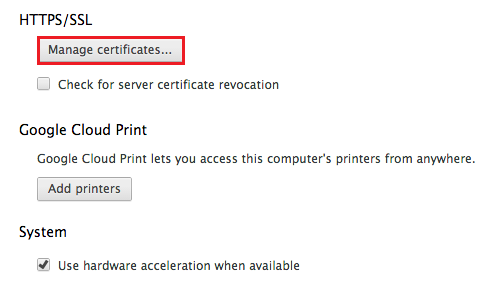
キーチェーン アクセス ウィンドウのキーチェーン で ログイン をクリックし、カテゴリ で 証明書 をクリックすると、証明書がキーチェーンにインストールされている場合はクライアント証明書が表示されます。
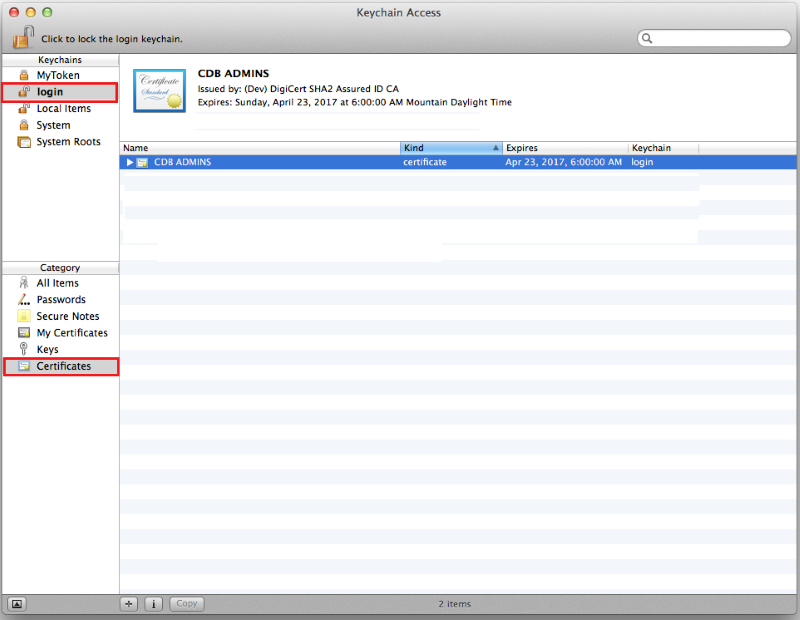
証明書がキーチェーン内にある場合は、Chrome または Safari を使用して DigiCert アカウントにログインできるはずです。
”署名者が不明なため証明書は信頼されません。”という警告メッセージが表示された場合は、次のいずれかの手順を実行してください。:

メッセージは無視して大丈夫です。
このメッセージが表示される理由は、中間証明書が証明書チェーンに含まれていなかったためです。
証明書は DigiCert によって署名されているため、このメッセージが表示されても DigiCert アカウントへのログインが妨げられることはありません。メッセージを削除します。
警告メッセージを削除したい場合は、下記の手順で中間証明書をインストールしてください。:
DigiCert中間証明書のインストール方法クライアント証明書を開きます。
証明書を右クリックし、オプションの一覧で 情報を見る をクリックします。
クライアント証明書ウィンドウで、詳細を展開します。
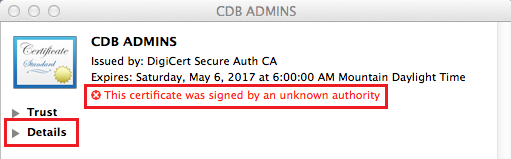
拡張証明機関情報アクセス セクションの Method #2 CA Issuers下の URI の右側にある中間証明書 リンクをクリックします。
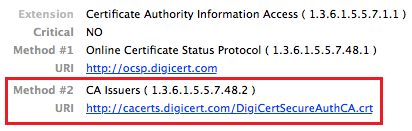
Safari が中間証明書をダウンロードしたら、証明書をダブルクリックして開き、ログインキーチェーンにインストールします。
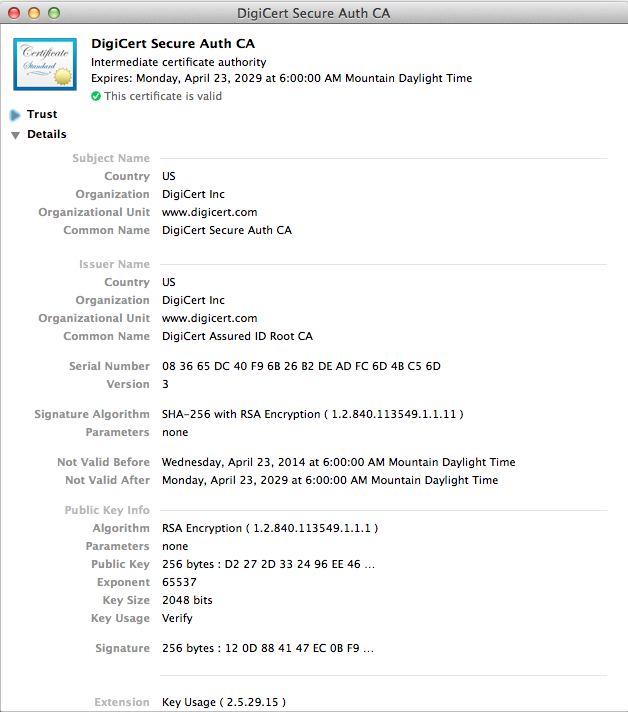
中間証明書を閉じます。
警告メッセージが消えて、ログイン キーチェーンに、”この証明書は有効です”というメッセージが表示されるはずです。
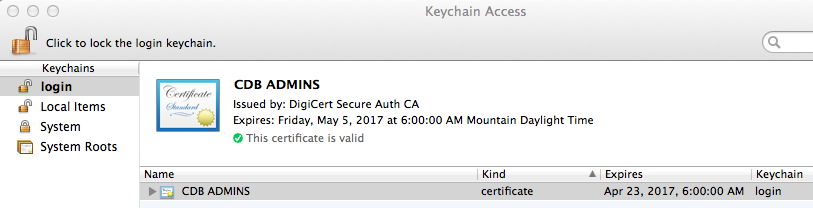
Firefox | クライアント証明書がインストールされていることを確認する
Firefox で、設定に移動します。
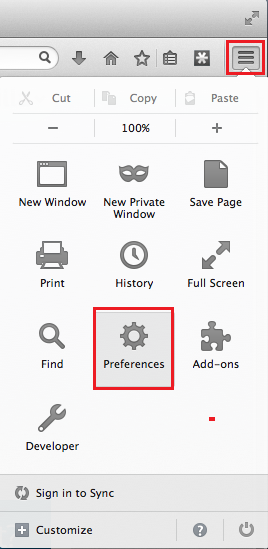
環境設定 ウィンドウで、詳細設定 をクリックし、証明書 をクリックして、証明書の表示 をクリックします。
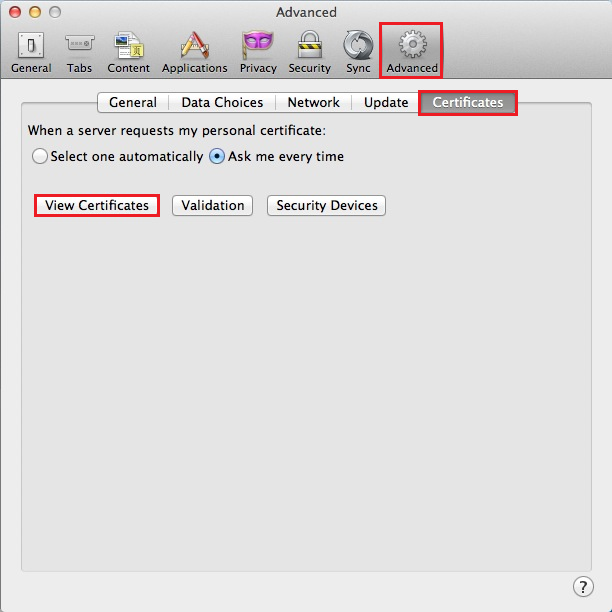
証明書マネージャー ウィンドウで、証明書 をクリックすると、証明書が Firefox 証明書ストアにインストールされている場合はクライアント証明書が表示されます。